Как удаленно стереть iPhone, если он потерян или украден?
Айфоны просто замечательные устройства. От совершения звонка до управления дроном, летящим в воздухе, с хорошим iPhone можно делать буквально все. Каждый день бодрствования тратится на то, чтобы посмотреть на него по той или иной причине. От простых повседневных дел до сложных вещей — мы зависим от нашего iPhone. Но вы когда-нибудь представляли, что теряете свой мини-путеводитель? Это будет так, как будто все варианты заблокированы для вас. Кроме того, потеря iPhone означает, что у вас больше нет доступа к его функциям. В такой ситуации возникает реальная опасность кражи данных, кражи личных данных и многого другого. Если утерянный iPhone попадет в руки человека с плохой совестливостью, вы никогда не можете знать, что произойдет. Воры iPhone могут получить доступ к компрометирующим данным, изображениям и видео, которые они могут использовать в своих интересах. Иногда у вас могут даже украсть ваши сбережения, если у вас есть данные о ваших банковских счетах и номера, сохраненные на вашем iPhone. Тогда существует опасность того, что другой человек также украдет вашу личность. Но всего этого можно полностью избежать, если вы удаленно очистите iPhone сразу после того, как узнаете, что потеряли свой iPhone. Если вы быстро удаленно стираете iPhone, вы можете надеяться на безопасность.
В следующих разделах вы сможете узнать, как можно удаленно стереть данные с iPhone, чтобы защитить свое устройство.
Часть 1: Как удаленно стереть iPhone с помощью Find My iPhone?
Потеря айфона — это ужасно. Потеряв один, вы потеряете не только устройство, используемое для связи, но и много другой важной информации, хранящейся в нем. Чтобы ваши личные данные и информация не попали в руки мошенников, вам необходимо включить определенные настройки на вашем устройстве. Если вы уже включили его, вы можете удаленно стереть iPhone. Независимо от того, пытаетесь ли вы удаленно стереть данные на своем iPhone из-за того, что потеряли их, или просто читаете в учебных целях, выполните приведенные ниже шаги, чтобы удаленно стереть данные с вашего устройства.
Прежде чем вы сможете удаленно стереть iPhone, на вашем устройстве должна быть включена функция «Найти iPhone». Для этого перейдите в приложение «Настройки». Теперь прокрутите вниз и нажмите «iCloud». Затем перейдите вниз и переключите «Найти iPhone» в положение «Вкл.».
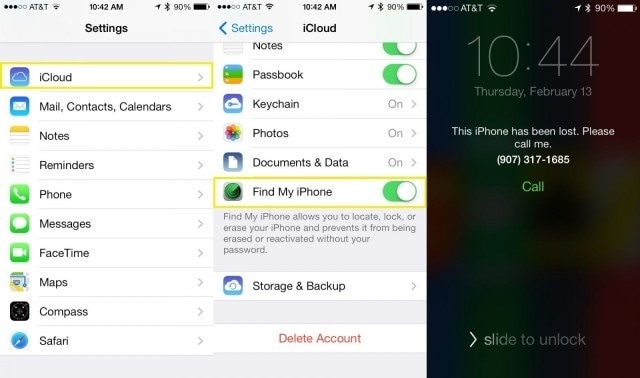
Шаг 1: откройте iCloud.com
На другом устройстве используйте веб-браузер, чтобы открыть iCloud.com и войти в свою учетную запись, используя свои учетные данные Apple ID. Кроме того, вы также можете запустить приложение «Найти iPhone» на любом из ваших других устройств.
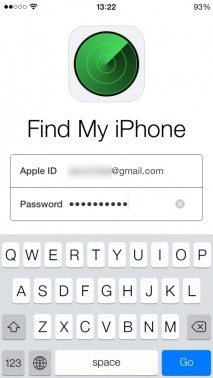
Шаг 2: Выберите значок iPhone
Как только вы войдете, вы сможете увидеть окно «Карты», в котором будут показаны все ваши подключенные устройства. Нажмите на опцию «Устройства» в верхнем левом углу экрана и выберите свое устройство iOS, которое вы хотите стереть удаленно.
Шаг 3. Удаленное удаление данных с iPhone
Нажмите на значок синего цвета рядом с названием вашего iPhone. появится всплывающее окно. Нажмите на опцию «Удаленная очистка».
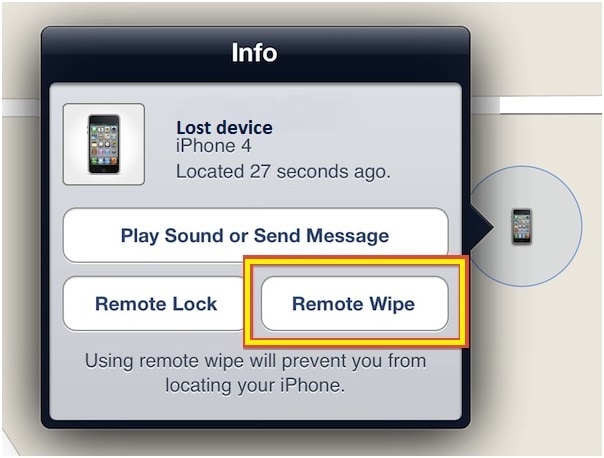
Шаг 4: выберите «Стереть все данные»
После этого iPhone запросит подтверждение на удаление всех данных, связанных с потерянным iPhone. Подтвердите это, нажав «Стереть все данные».
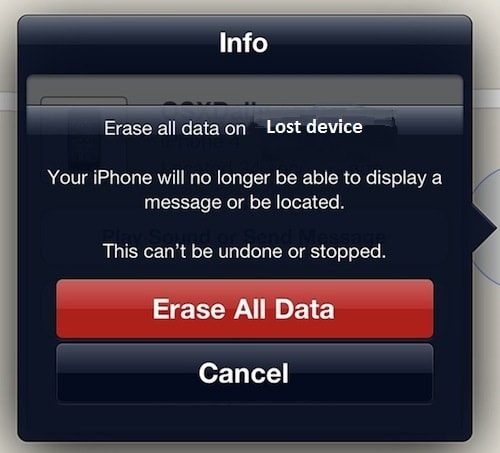
iPhone, который вы только что стерли, исчезнет из списка ваших устройств. Выберите это как последнее средство, так как вы не сможете найти свой iPhone, если сделаете это.
Часть 2: Как включить стирание данных после слишком большого количества неудачных попыток ввода пароля?
Когда есть опасность потерять свой iPhone и данные, которые в нем хранятся, нужно особенно позаботиться о том, чтобы сделать устройство недоступным для кого-либо, кроме вас. Это будет вашим оплотом против тех, кто пытается копаться в вашем устройстве для получения информации. Чтобы помочь делу, Apple спроектировала iPhone таким образом, чтобы он становился недоступным на некоторое время, когда пароль вашего iPhone был неправильно введен в непрерывных попытках. Тем не менее, любой, кто умеет взламывать iPhone, сможет найти вашу информацию. Чтобы этого не произошло, Apple позволяет вам настроить iPhone на удаление данных вашего устройства после слишком большого количества неудачных попыток ввода пароля.
Чтобы включить удаленное стирание iPhone, выполните простые шаги, указанные ниже.
Шаг 1: Запустите приложение «Настройки»
Откройте приложение «Настройки» на своем устройстве, нажав на значок «Настройки».
Шаг 2: откройте «Touch ID и пароль».
Прокрутите вниз и нажмите «Touch ID и код-пароль», который имеет красный значок отпечатка пальца.
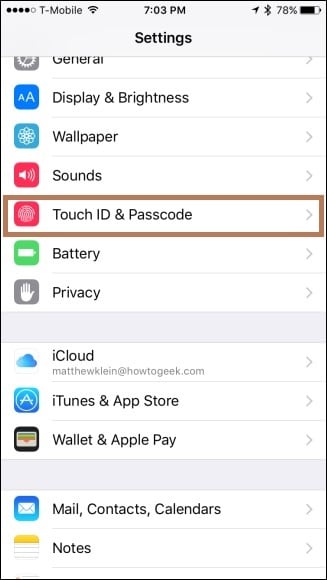
Шаг 3: введите пароль
Теперь вам нужно ввести шестизначный код доступа на вашем iPhone.

Шаг 4: установите функцию «Стереть данные»
Прокрутите вниз до нижней части экрана и переключите ползунок параметра «Стереть данные» в положение «Вкл.».
Теперь на вашем iPhone включена функция «Стереть данные». Если вообще будет неудачная попытка получить доступ к вашему iPhone, устройство сотрет все данные на нем.
Часть 3: Как защитить ваши личные данные, если у вас нет двух указанных выше вариантов?
Если вы можете использовать любой из методов, описанных выше, вы сможете защитить свои личные данные без каких-либо проблем. Однако, если вы не включили «Стереть данные» или «Найти iPhone» на пропавшем устройстве, вы не можете быть в этом уверены. Тем не менее, вы можете предпринять несколько шагов, чтобы предотвратить ваши личные данные и защитить свои данные.
Некоторые вещи, которые вы можете сделать, если вы не можете удаленно стереть iPhone, приведены ниже.
1. Сообщите о потерянном iPhone в местные правоохранительные органы. Если вас попросят ввести серийный номер вашего устройства, сообщите его им, чтобы защитить ваши данные.
2. Измените пароли всех учетных записей в Интернете, таких как учетные записи электронной почты, Facebook, Instagram и т. д., зарегистрированные на вашем устройстве.
3. Обязательно немедленно измените свой пароль Apple ID, чтобы никто не мог получить доступ к вашим данным iCloud и другим подобным службам.
4. Сообщите об утере/краже вашему оператору беспроводной связи. Сделав это, вы можете отключить сеть вашего iPhone и предотвратить телефонные звонки, сообщения и т. д.
Таким образом, используя описанные выше методы, вы можете защитить свой iPhone, а также хранящиеся в нем данные. Хотя описанные выше методы просты в исполнении, они могут быть полезны только в том случае, если они включены. Поэтому рекомендуется включить их как можно раньше, потому что «Найти iPhone» — это единственный способ найти потерянный iPhone. Кроме того, регулярное резервное копирование всех данных на вашем iPhone облегчит вашу работу, когда вам случится стереть или стереть данные с вашего iPhone.
последние статьи